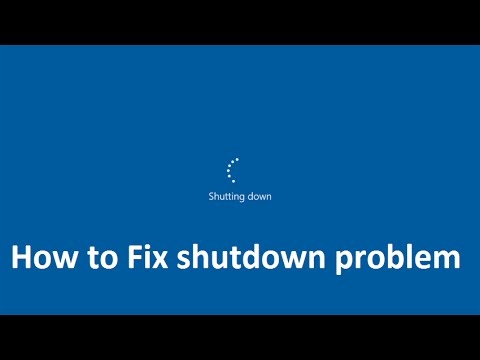Tá dlúthbhaint ag córas fuaime ríomhaire leis na tiománaithe. Dá bhrí sin, má bhíonn aon fhadhbanna agat le hatáirgeadh fuaime, níor cheart duit scaoll a dhéanamh láithreach - is féidir go bhféadfadh gnáth-úsáideoir an earráid a cheartú. Breathnóimid inniu ar go leor cásanna éagsúla nuair a bhíonn fuaim caillte ag an ríomhaire.
Cén fáth nach bhfuil aon fhuaim ar an ríomhaire
Tá go leor cúiseanna ann go bhféadfadh fuaim imeacht ar ríomhaire. De ghnáth, is fadhb crua-earraí í seo nó coimhlint tiománaí le cláir eile. San Airteagal seo, déanfaimid anailís ar an bhfadhb a d’fhéadfadh a bheith ann agus déanfaimid iarracht an fhuaim a athbhunú.
Léigh freisin:
Fadhb an easpa fuaime i Windows 7 a réiteach
Deisigh Fadhbanna Fuaim i Windows XP
Fadhbanna fuaime a réiteach i Windows 10
Cúis 1: Cainteoirí Lasmuigh
Ar dtús, seiceáil go bhfuil na cainteoirí ceangailte i ndáiríre leis an ríomhaire. Tarlaíonn sé go minic nuair nach ndearna an t-úsáideoir dearmad ach iad a nascadh ag baint úsáide as an gcorda nó nuair a rinne sé mícheart.
Aird!
Tá cineálacha go hiomlán difriúil nascóirí ar an gcárta fuaime. Ach ní mór duit an t-aschur clúdaithe glas a fháil agus an gléas a nascadh tríd.

Is fiú a chinntiú freisin nach ndéantar an lasc ar na cainteoirí féin sa suíomh oibre agus an rialú toirte a iompú go tuathalach. Má tá tú cinnte go bhfuil an gléas fós ceangailte agus ag obair, ansin téigh ar aghaidh go dtí an chéad chéim eile.
Cúis 2: Mute
Ceann de na cúiseanna is coitianta leis an easpa fuaime is ea é a laghdú chomh híseal agus is féidir sa chóras nó ar an bhfeiste féin. Dá bhrí sin, ar an gcéad dul síos, cas an rialú toirte ar na cainteoirí deiseal, agus cliceáil freisin ar dheilbhín an chainteora sa tráidire chun an toirt a athrú.

Cúis 3: Tiománaithe ar iarraidh
Cúis choitianta eile leis an easpa fuaime ar an bhfeiste ná tiománaithe a roghnaíodh go míchuí nó fiú a n-éagmais. Sa chás seo, ní féidir leis an gcóras idirghníomhú de ghnáth leis an bhfochóras fuaime agus tagann fadhbanna chun cinn, agus táimid ag iarraidh a thoradh a shocrú.
Is féidir leat a sheiceáil an bhfuil tiománaithe le haghaidh trealamh fuaime i Bainisteoir Gléas. Oscail é ar bhealach ar bith is eol (mar shampla, tríd "Airíonna Córais"is féidir é sin a oscailt trí chliceáil ar dheis ar an aicearra "Mo ríomhaire") agus déan cinnte go bhfuil na cluaisíní "Ionchuir Fuaime agus Aschuir Fuaime"chomh maith "Feistí fuaime, cluiche agus físe" aon fheistí neamhaitheanta. Má tá aon cheann ann, tugann sé seo le fios go bhfuil na bogearraí riachtanacha ar iarraidh.

Is féidir leat na tiománaithe a roghnú de láimh ar shuíomh Gréasáin oifigiúil mhonaróir an ríomhaire glúine nó na gcainteoirí agus is é seo an bealach is iontaofa chun na bogearraí cearta a aimsiú. Is féidir leat cláir uilíocha speisialta a úsáid freisin nó bogearraí a fháil trí ID an chainteora a úsáid. Anseo thíos tá cúpla nasc fágtha againn a mhíníonn conas é seo a dhéanamh:
Tuilleadh sonraí:
Bogearraí Cuardaigh Tiománaithe is Coitianta
Conas tiománaithe a shuiteáil ag baint úsáide as ID gléas
Conas tiománaithe a shuiteáil gan rochtain a fháil ar bhogearraí breise
Cúis 4: Ní roghnaítear an gléas athsheinm i gceart.
Fadhb choitianta eile a d’fhéadfadh tarlú má tá feistí fuaime tríú páirtí ceangailte leis an ríomhaire nó ceangailte leis is ea nach ndéanann an ríomhaire iarracht ach fuaim a sheinm trí ghléas eile, atá dícheangailte b’fhéidir. Chun é seo a shocrú, lean na treoracha seo:
- Cliceáil ar dheis ar dheilbhín an chainteora sa tráidire, agus ansin cliceáil ar "Gléasanna Athsheinm".

- Mura bhfuil ach mír amháin san fhuinneog atá le feiceáil agus ní cainteoirí iad seo, cliceáil RMB laistigh den fhuinneog, agus ansin cliceáil ar an líne "Taispeáin gairis dícheangailte".

- Anois ó na gairis infheicthe uile, roghnaigh an ceann trínar mian leat an fhuaim a chraoladh, cliceáil ar dheis air agus roghnaigh Cumasaigh. Is féidir leat an bosca a sheiceáil freisin "Réamhshocrú"chun fadhbanna den chineál céanna a sheachaint sa todhchaí. Ansin cliceáil Ceart go leorna hathruithe a chur i bhfeidhm.

Dála an scéil, ar an gcúis seo, d’fhéadfadh go dtiocfadh cás chun cinn nuair a bhíonn cluasáin ceangailte leis an ríomhaire, agus craoltar an fhuaim fós trí na príomhchainteoirí. Dá bhrí sin, ná déan dearmad a sheiceáil cén gléas athsheinm a roghnaítear mar an príomhghléas. Is féidir leat léamh faoi chúiseanna eile nach bhféadfadh cluasáin a bheith ag obair san alt seo a leanas:
Féach freisin: Ní oibríonn cluasáin ar ríomhaire
Cúis 5: Gan aon codecs ar fhuaime
Má chloiseann tú fuaim nuair a thosaíonn Windows, ach nach bhfuil sé ann le linn fístaifeadadh nó taifeadadh fuaime, is é is dóichí gurb í an fhadhb an easpa codecs (nó is san imreoir féin atá an fhadhb). Sa chás seo, is gá bogearraí speisialta a shuiteáil (chomh maith leis an seancheann a bhaint, má bhí). Molaimid an tacar codecs is mó a bhfuil tóir orthu a shuiteáil - Pacáiste Codec K-Lite, a ligfidh duit físeán agus fuaim a imirt ar aon fhormáid, chomh maith le seinnteoir tapa agus áisiúil a shuiteáil.
Cúis 6: Socrú mícheart BIOS
Tá an fhéidearthacht ann go bhfuil do ghléas fuaime díchumasaithe sa BIOS. Chun é seo a sheiceáil, ní mór duit dul isteach i BIOS. Déantar an roghchlár riachtanach a iontráil ar gach ríomhaire glúine agus ríomhaire ar bhealach difriúil, ach is minic gur eochairchosc é F2 nó Scrios le linn tosaithe na feiste. Ar ár suíomh gheobhaidh tú rannán iomlán ar conas BIOS a iontráil ó ríomhairí glúine éagsúla.
Léigh níos mó: Conas an BIOS feiste a iontráil
Nuair a shroicheann tú na socruithe riachtanacha, cuardaigh paraiméadar a bhféadfadh focail a bheith ann Fuaim, Fuaim, HDA agus bhain cuid eile le fuaim. Ag brath ar an leagan BIOS, d’fhéadfadh sé a bheith i rannáin "Ard" nó "Forimeallach Comhtháite". Os coinne an earra aimsithe, ní mór duit na luachanna a shocrú "Cumasaithe" (San áireamh) nó "Auto" (Go huathoibríoch). Mar sin, nascann tú na cainteoirí leis an BIOS agus, is dóichí, is féidir leat éisteacht le comhaid fuaime arís.
Ceacht: Conas fuaim a chumasú i BIOS

Cúis 7: Mífheidhmiú an chainteora
Ceann de na cásanna is measa ná cliseadh ar an bhfeiste athsheinm. Déan iarracht na cainteoirí a nascadh le ríomhaire eile chun a bhfeidhmiúlacht a sheiceáil. Mura bhfeictear an fhuaim, déan iarracht an corda a cheangail tú leo a athrú. Mura gcloiseann tú rud ar bith fós, ní féidir linn cabhrú leat le haon rud agus molfaimid teagmháil a dhéanamh le hionad seirbhíse. Dála an scéil, ní féidir leat dinimic an ríomhaire glúine a sheiceáil ach le speisialtóirí.
Cúis 8: Damáiste Tiománaithe
Chomh maith leis sin, d’fhéadfadh go gcaillfí fuaim mar gheall ar dhamáiste don tiománaí fuaime. Féadfaidh sé seo tarlú tar éis clár a shuiteáil nó a dhíshuiteáil, Windows a nuashonrú, nó mar thoradh ar ionsaí víris. Sa chás seo, ní mór duit na sean-bhogearraí a bhaint agus an ceann nua a shuiteáil.
Chun bogearraí briste a dhíshuiteáil, téigh chuig Bainisteoir Gléas le cabhair ó Buaigh + x roghchlár agus bain do threalamh fuaime den liosta trí chliceáil air le RMB agus an líne chuí a roghnú sa roghchlár comhthéacs. Nuair a dhíshuiteáil sé, spreagfaidh Windows an t-úsáideoir an gléas seo a scriosadh agus a dhaingniú.

Anois níl le déanamh agat ach na bogearraí nua a shuiteáil mar a thuairiscítear sa tríú mír den alt seo.
Cúis 9: Ionfhabhtú víreasach
Féadfaidh tú smaoineamh ar an rogha go ndearnadh ionsaí víreas de chineál éigin ar do ríomhaire, agus rinneadh damáiste dá bharr do na tiománaithe fuaime. Sa chás seo, is gá an ríomhaire a scanadh le haghaidh bogearraí víris a luaithe is féidir agus gach comhad amhrasach a scriosadh. Is féidir é seo a dhéanamh trí aon fhrithvíreas a úsáid. Ar ár suíomh tá rannán iomlán inar féidir leat athbhreithnithe a fháil ar na táirgí is mó a bhfuil tóir orthu chun ionfhabhtú na feiste a chosc, chomh maith lena glanadh. Lean an nasc thíos:
Léigh freisin:
Na frithvíris is coitianta
Scan do ríomhaire le haghaidh víris gan frithvíreas
An troid i gcoinne víris ríomhaire
Más rud é nach raibh an fhuaim le feiceáil tar éis an córas a sheiceáil agus a ghlanadh, déan iarracht na céimeanna a thuairiscítear san ochtú cuid den alt seo a athrá agus na bogearraí a athshuiteáil.
Cúis 10: Seirbhísí Fuaime faoi Mhíchumas
Is annamh, ach seiceáil fós an bhfuil do sheirbhísí fuaime múchta. Chun seo a dhéanamh:
- Brúigh teaglaim eochair Buaigh + r agus cuir isteach an t-ordú san fhuinneog a osclaítear
seirbhísí.msc.Ansin cliceáil Ceart go leor a oscailt "Seirbhísí".

- Ansin oscail airíonna na míre Tógálaí Endpoint Fuaime Windows (Cliceáil RMB ar an líne riachtanach agus roghnaigh an líne chuí sa roghchlár comhthéacs).

- Sa fhuinneog a osclaítear, téigh go dtí an chuid "Ginearálta" agus roghnaigh an cineál seolta - "Go huathoibríoch". Mura bhfuil an tseirbhís ag obair faoi láthair, cliceáil ar an gcnaipe Rith.

Cúis 11: Ní oibríonn an fhuaim in aon chlár
Chomh maith leis sin, is minic a bhíonn cás ann nuair nach mbíonn fuaim in aon chlár ar leith. Sa chás seo, ní mór duit socruithe an chláir féin a thuiscint nó an meascthóir toirte a sheiceáil ar an ríomhaire, ós rud é go bhfuil rogha ann go laghdófar fuaim an chláir seo chomh híseal agus is féidir. Gheobhaidh tú ailt thíos faoi bhogearraí ar leith, áit ar dócha go bhfaighidh tú do chás:
Léigh freisin:
Gan aon fhuaim i Mozilla Firefox: cúiseanna agus réitigh
Gan fuaim sa bhrabhsálaí Opera
Gan fuaim i Skype
Gan fuaim i KMPlayer
Cad atá le déanamh má chailltear an fhuaim sa bhrabhsálaí
Mar a fheiceann tú, tá go leor cúiseanna ann nach bhféadfadh fuaim a bheith ar ríomhaire nó ar ríomhaire glúine. Tá súil againn gur chuidigh muid leat an fhadhb a réiteach agus a réiteach. Seachas sin, molaimid duit teagmháil a dhéanamh le hionad seirbhíse, mar d’fhéadfadh sé tarlú gur fadhb crua-earraí í seo.